![]() В iOS 13 Apple представила переработанный интерфейс редактирования фотографий, который улучшает предыдущие версии, упрощая выбор инструментов и применение корректировок в стандартном приложении «Фото».
В iOS 13 Apple представила переработанный интерфейс редактирования фотографий, который улучшает предыдущие версии, упрощая выбор инструментов и применение корректировок в стандартном приложении «Фото».
Ранее инструменты редактирования фотографий в iOS были спрятаны в раскрывающихся подразделах вертикального меню, что иногда делало поиск нужного инструмента утомительным.
Apple заменила это меню горизонтальной полосой значков, что позволяет просто провести пальцем до нужного инструмента и быстро внести желаемую корректировку. Давайте посмотрим, как это работает.
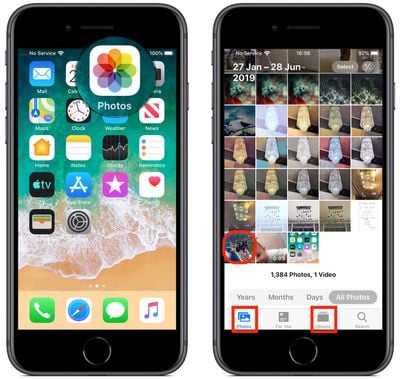
Запустите стандартное приложение «Фото» на своем iPhone или iPad и выберите снимок из вашей медиатеки, используя вкладку «Фото». Если это недавняя фотография, которую вы хотите отредактировать, используйте представления «Дни», «Месяцы» и «Годы», чтобы сузить свою коллекцию, или выберите фотографию из одного из ваших альбомов через вкладку «Альбомы».
Выбрав снимок, нажмите «Править» в правом верхнем углу экрана, чтобы перейти в черный интерфейс редактирования, а затем нажмите значок «Коррекция» (он выглядит как ручка управления) в нижней части экрана.
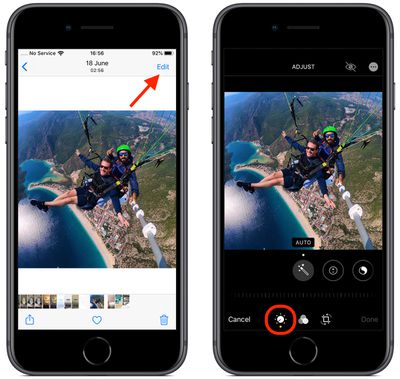
Под фотографией появится горизонтальная полоса инструментов для корректировки. Нажмите «Авто» — первый инструмент в полосе — чтобы выбрать его, и вы заметите, как горизонтальный циферблат под набором инструментов загорится.
Автоматическая настройка использует интеллектуальные алгоритмы для оптимальной настройки других инструментов и улучшения вашей фотографии, но вы можете вручную отрегулировать ее уровень интенсивности, перемещая циферблат движением пальца. Вы можете легко вернуться к автоматически настроенному уровню, вернув циферблат обратно к белой точке.
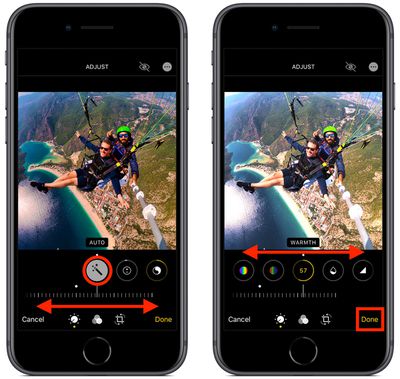
Проведите пальцем по полосе других инструментов, и вы обнаружите, что все они работают аналогично. Единственное отличие состоит в том, что когда вы проводите пальцем по циферблату, чтобы изменить уровень корректировки, значок выбранного инструмента будет отображать число, которое вы можете использовать в качестве ориентира для уточнения предварительно просматриваемого эффекта.
Другие инструменты корректировки, доступные в горизонтальной полосе, включают: Экспозиция, Блеск, Света, Тени, Контраст, Яркость, Черная точка, Насыщенность, Красочность, Теплота, Оттенок, Резкость, Четкость, Шумоподавление и Виньетка. Просто нажмите «Готово», когда будете удовлетворены, чтобы применить и сохранить ваши корректировки.
Помните, что вы можете использовать эти инструменты редактирования всякий раз, когда делаете снимок с помощью встроенного приложения «Камера» – вам даже не нужно разблокировать устройство, чтобы отредактировать только что сделанную фотографию.

















